AE绘制路径文字动画的图文步骤
AE绘制路径文字动画的详细指南困扰于如何使用 AE 为文字添加流畅的路径动画效果吗?php小编百草为您带来分步图文教程,向您展示如何绘制路径文本并应用令人惊叹的动画效果。本指南将指导您完成整个流程,助您轻松掌握为您的视频增添动感的技巧。
首先借ps创建形状路径。新建图层,选择自定义图形工具画一个心的形状(按住shift可等比例的放大缩小)。
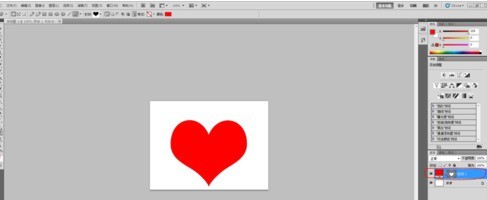
选择图层的心的形状,按住ctrl点击得到心形的选区。回到路径中,点击下面的将选区转换为路径,在工作路径上点击一下,并按下ctrl c复制。至此ps中的操作完成,回到AE。
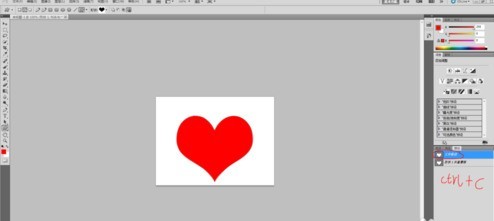
打开AE,用文本工具打上你需要的文字(需要多一些,要让这些字匹配到路径中)。
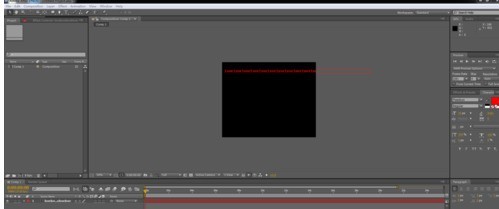
在文字层上点一下,ctrl v粘贴,这样路径就被复制过来了(这样要比在AE中用钢笔工具画省事而且效果也好)。用选择工具适当的修改路径的位置和大小。
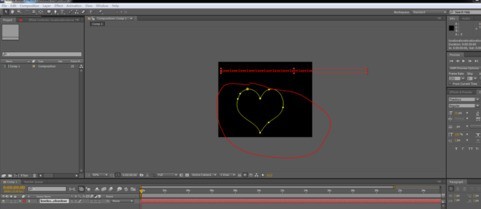
打开文字的属性,在path属性那里选择mask层,这样文字就被匹配到路径上了。
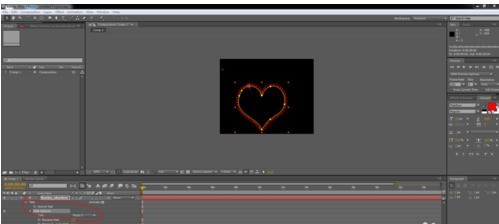
调整文字路径下的参数,并给其做生长动画,然后用time表达式做循环转动的动画。具体的参数可适当的做修改。

发现文字的颜色不好看,为其添加4色渐变特效,并调整颜色和对应的位置得到比较好的效果。将整个文字层复制一层,调整到合适的位置。

调整复制出的文字层的位置,使其产生错帧不同步的效果。用钢笔工具画出箭的形状图层,然后对其填充颜色,并在两个心快出来的地方做位置关键帧动画,使箭从左到右划过。

新建一个空白层,把其它层做为它的子物体,调整空白层的位置和大小(带动其他层的调整)得到合适的位置。然后,为其添加背景和修饰的小元素。使画面更丰富。

以上是AE绘制路径文字动画的图文步骤的详细内容。更多信息请关注PHP中文网其他相关文章!

热AI工具

Undresser.AI Undress
人工智能驱动的应用程序,用于创建逼真的裸体照片

AI Clothes Remover
用于从照片中去除衣服的在线人工智能工具。

Undress AI Tool
免费脱衣服图片

Clothoff.io
AI脱衣机

AI Hentai Generator
免费生成ai无尽的。

热门文章

热工具

记事本++7.3.1
好用且免费的代码编辑器

SublimeText3汉化版
中文版,非常好用

禅工作室 13.0.1
功能强大的PHP集成开发环境

Dreamweaver CS6
视觉化网页开发工具

SublimeText3 Mac版
神级代码编辑软件(SublimeText3)

热门话题
![[已验证的] Steam错误E87修复:几分钟之内再次获取游戏!](https://img.php.cn/upload/article/202503/18/2025031817560457401.jpg?x-oss-process=image/resize,m_fill,h_207,w_330) [已验证的] Steam错误E87修复:几分钟之内再次获取游戏!
Mar 18, 2025 pm 05:56 PM
[已验证的] Steam错误E87修复:几分钟之内再次获取游戏!
Mar 18, 2025 pm 05:56 PM
文章讨论了蒸汽错误E87的原因,包括网络问题,安全软件,服务器问题,过时的客户端和损坏的文件。提供预防和解决方案策略。[159个字符]
 蒸汽错误e87:它是什么&如何修复它
Mar 18, 2025 pm 05:51 PM
蒸汽错误e87:它是什么&如何修复它
Mar 18, 2025 pm 05:51 PM
由于连接问题,蒸汽错误E87在Steam客户端更新或启动过程中发生。通过重新启动设备,检查服务器状态,更改DNS,禁用安全软件,清除缓存或重新安装Steam来修复它。
 如何修复Steam错误代码E87:最终指南
Mar 18, 2025 pm 05:51 PM
如何修复Steam错误代码E87:最终指南
Mar 18, 2025 pm 05:51 PM
文章讨论了由网络问题,损坏文件或客户端问题引起的修复Steam错误代码E87。提供故障排除步骤和预防技巧。
 简单修复:Steam错误E87解释&已解决
Mar 18, 2025 pm 05:53 PM
简单修复:Steam错误E87解释&已解决
Mar 18, 2025 pm 05:53 PM
由连接问题引起的蒸汽错误E87可以解决,而无需通过重新启动,检查互联网和清除缓存来重新安装。调整蒸汽设置有助于防止将来发生。
 蒸汽错误e87:为什么会发生&修复它的5种方法
Mar 18, 2025 pm 05:55 PM
蒸汽错误e87:为什么会发生&修复它的5种方法
Mar 18, 2025 pm 05:55 PM
蒸汽错误E87由于连接问题而破坏了蒸汽上的游戏。本文讨论了不稳定的Internet和服务器过载等原因,并提供了诸如重新启动Steam和检查更新之类的修复程序。
 Steam错误代码E87:快速回到游戏!
Mar 18, 2025 pm 05:52 PM
Steam错误代码E87:快速回到游戏!
Mar 18, 2025 pm 05:52 PM
本文讨论了Steam错误代码E87,其原因是网络问题,服务器问题和损坏的文件,并提供了修复和预防措施以避免它。
 如何修复:err_response_headers_multiple_access_control_allow_olaly_origin错误在Google Chrome中
Mar 21, 2025 pm 06:19 PM
如何修复:err_response_headers_multiple_access_control_allow_olaly_origin错误在Google Chrome中
Mar 21, 2025 pm 06:19 PM
文章讨论修复“ err_response_headers_multiple_access_control_allow_origin” Chrome中的错误,通过解决多个访问权限控制 - Origin-hearsers中的错误。
 蒸汽错误E87已解决! 2024年的快速修复指南
Mar 18, 2025 pm 05:49 PM
蒸汽错误E87已解决! 2024年的快速修复指南
Mar 18, 2025 pm 05:49 PM
文章讨论了Steam Error E87,该解决方案诸如重新启动Steam,清除缓存和更新之类的解决方案。还涵盖了预防措施和社区解决方案。






